在 Microsoft Teams 中製作即時活動的最佳做法
重要:
-
Teams 即時活動將於 2024 年 9 月淘汰並由鎮取代。 開始在 Teams 中使用市鎮, 以獲得增強的虛擬活動體驗。
-
若要深入瞭解,請參閱從 Microsoft Teams 即時活動切換到大會堂。
為了舉辦出色的即時活動,我們建議這些最佳做法。
規劃和製作您的活動
-
最重要的是,練習。 在排練時執行數個活動,watch 即時和隨選的出席者體驗。 深入了解系統,讓製作人不需要在即時活動期間解決問題。
-
活動群組中一律有多人。 在理想情況下,您會有三個人,其中一人會在簡報室外。 如此一來,如果會議室中的網路中斷,您就不會失去會議的控制權。
-
避免從您的行事曆共用ICS連結,而改用 bit.ly 建立自定義連結 (,例如) 為出席者的加入連結。 萬一發生嚴重的事件,或是製作人出錯,您可以輕鬆建立新的廣播事件,並更新自定義 URL 以指向該事件。
-
讓活動群組提前約 30 分鐘加入。 共用投影片並提供不錯的簡介,表示活動即將開始。 然後,提早 10 分鐘開始實時廣播,以確保一切正常運作。 將所有音訊保持靜音,直到您準備好在即時活動開始時與演示者一起上線。
-
規劃您的活動群組通訊—實時通訊對於即時活動而言至關重要。 活動聊天 (提供給召集人、製作人和演示者) 是保持聯繫的好方法。
-
指派角色和責任,從攝影機業者、演示者和 Q&A 仲裁者等各個步驟,指派給整體製作人或導演。
音訊
-
請勿略過音訊,它是一個絕佳事件最重要的部分。 有些人可能只會在背景中使用瀏覽器聆聽。
-
為演示者提供良好的麥克風。 有些人無法在壓力下正確處理麥克風,因此穿戴式麥克風對於沒有經驗的演示者很有説明。 或者,如果您是從電腦或其他裝置進行簡報,請使用Teams認證的頭戴式裝置。
-
在活動前測試室內音訊,這樣您就不會將會議室的噪音或意見反應帶入在線活動。
-
使用任何會採用平衡音訊 (XLR 連接器) 或甚至是耳機樣式 1/8 英吋插頭的音訊擷取裝置,將音訊新增至即時活動,並讓您透過 USB 插入執行 Teams 的電腦。
-
或者,您可以使用高階 AV 系統,並使用 HDMI-USB 方塊等基本視訊擷取裝置,將該系統的 HDMI 或 SDI 輸出連線到 Teams。
影片
-
讓主題更亮—對於大部分的相機來說,光線不會太亮。 光源可以是將生產視為高品質或高溫之間的差異。
-
使用三個燈號來照明您的主旨:按鍵燈、填滿燈號和背光,以提供良好的深度。
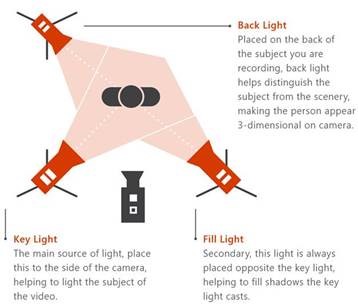
-
您可以使用擷取裝置,以相機將 HDMI 輸入帶入會議。 例如,您可以使用這些相片來連接具有更好用的光學和縮放功能以及 HDMI 輸出的導出相機,做為 Teams 會議攝影機。
-
這些 HDMI 擷取裝置也可以用來串流桌面至即時活動,以顯示影片或示範。 任何具有 HDMI 輸出的 PC 或 Mac 都可以使用。
共用螢幕
如果您是唯一的活動製作人,我們建議您使用兩部監視器。 如此一來,您可以從第二部監視器共用內容,同時從第一個監視器產生事件。
Teams 即時活動會使用視訊螢幕畫面分享 (VBSS) 。 請使用下列規劃指導方針,確保您獲得最佳體驗:
-
請連絡您的 IT 系統管理員,確認已將製作人和演示者指派正確的 TeamsMeetingPolicy ,並提供 正確的 IPVideo 和 ScreenSharing 設定。 如果 ScreenSharingMode 或 IPVIdeo 設為 [無],則製作人和演示者將無法共用其螢幕。
-
確定媒體流量的網路頻寬需求帳戶:
|
視訊編解碼器 |
解析度和長寬比 |
最大視訊承載比特率 (kbps) |
最小視訊承載比特率 (kbps) |
|---|---|---|---|
|
H.264 |
1920x1080 (16:9) (長寬比取決於分享者的監視器解析度,不一定會是 16:9) |
4000 |
1500 |
需要有關事件的協助嗎?
Microsoft 365 Live Event Assistance Program (LEAP) ,我們可以協助您更熟悉如何設定和執行活動、網路研討會或大型會議,並在活動期間取得協助,以協助您在發生任何問題時使用。
在預覽期間,協助計劃是免費提供給使用Teams、Stream 或Yammer進行活動的客戶。 立即註冊以開始使用。










